Organizar y alinear formas
Organizar formas usando atrás, atrás, adelante y adelante
Para organizar formas:
- Haga clic en una o más formas
- Haga clic derecho y seleccione Organizar | Traer al frente o Traer adelante o Enviar atrás o Enviar atrás




Alinear formas
La alineación de formas requiere 2 o más formas, ya que las formas se alinearán entre sí.
Alinear:
- Seleccione varias formas, haga clic derecho y seleccione Alinear | Alinear a la izquierda, en el medio, a la derecha, en la parte superior, en el centro o en la parte inferior






Distribuir formas
Simplemente seleccione las formas que desea distribuir, haga clic con el botón derecho y seleccione Alinear | Distribuir horizontalmente o Distribuir verticalmente
Nota: Para utilizar esta función, es necesario seleccionar al menos 3 formas para distribuir las formas entre sí de manera uniforme.


Creando guías
Para crear guías:
- Haga clic en la regla, luego arrastre y suelte una guía
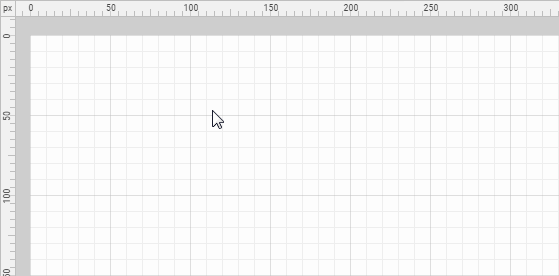
Eliminando guías
Para eliminar una guía:
- Haga clic en una guía para seleccionarla, luego presione la tecla Suprimir

Adjuntar formas a las guías
Para adjuntar formas a guías:
- Arrastra y suelta una forma cerca de una guía.
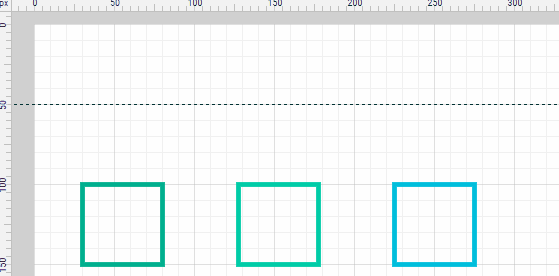
Guías móviles
Para mover una guía:
- Haga clic y seleccione una guía, luego arrastre la guía a otra ubicación
- O use las teclas arriba, abajo, izquierda o derecha del teclado para mover la guía
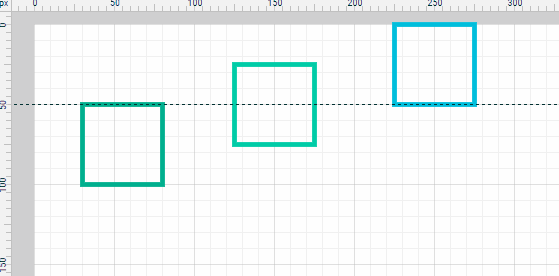
Si hay formas adjuntas a las guías, cuando se mueva la guía, también se moverán todas las formas adjuntas.
Ocultar y mostrar guías
Para ocultar guías (pero no eliminarlas):
- Haga clic en el menú Ver | Ocultar guías
Para volver a mostrar guías:
- Haga clic en el menú Ver | Mostrar guías
Borrar (borrar) todas las guías
Para borrar guías:
- Haga clic en el menú Ver | Guías claras